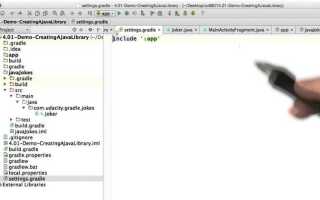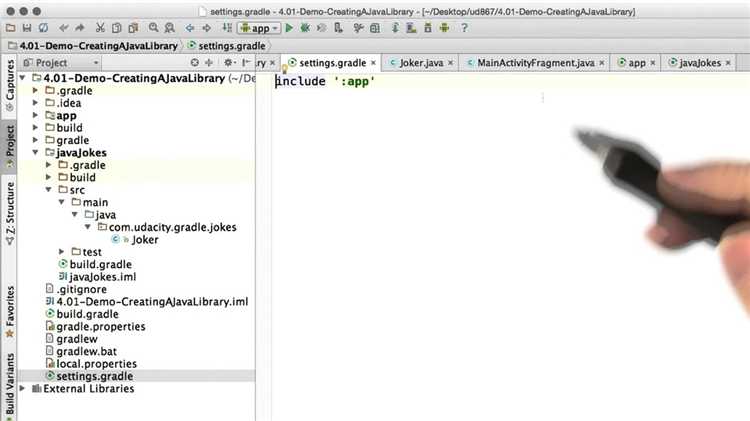
Создание собственной библиотеки на Java позволяет не только организовать код, но и сделать его повторно используемым в разных проектах. В этой статье рассмотрим, как эффективно разработать библиотеку, упаковать её в JAR-файл и подключить к вашим Java-проектам. Такой подход минимизирует дублирование кода, облегчает поддержку и ускоряет разработку.
1. Создание структуры проекта
Для начала стоит организовать проект с понятной структурой каталогов. Каждый модуль библиотеки должен быть помещен в отдельный пакет, что обеспечит удобство в дальнейшем использовании. Например, создайте основной класс библиотеки и разместите его в пакете com.myproject.library. Важно помнить, что структура проекта должна быть логичной и расширяемой, чтобы не возникло трудностей при добавлении новых функций.
2. Разработка и тестирование функционала
После создания основной структуры можно приступать к разработке функционала. Рекомендуется писать юнит-тесты для каждой функции библиотеки. Это обеспечит стабильность кода и поможет быстрее находить ошибки на ранних стадиях разработки. Для тестирования удобно использовать фреймворк JUnit, который легко интегрируется с большинством инструментов сборки.
3. Сборка JAR-файла
После того как библиотека готова, её необходимо упаковать в JAR (Java ARchive) файл. Это можно сделать с помощью системы сборки, например, Maven или Gradle. Эти инструменты позволяют не только упаковать проект, но и управлять зависимостями, что является важным аспектом при использовании библиотеки в других проектах.
4. Использование библиотеки в других проектах
Подключение библиотеки к проекту осуществляется с помощью указания пути к JAR-файлу или через систему управления зависимостями, если библиотека доступна в публичных репозиториях. В случае использования Maven или Gradle, достаточно добавить зависимость в конфигурационный файл проекта, и библиотека будет автоматически подключена.
5. Поддержка и обновления
После того как библиотека интегрирована в проект, важно регулярно обновлять её, исправляя ошибки и добавляя новые функции. Обновления должны быть совместимы с предыдущими версиями, чтобы не возникло проблем у пользователей библиотеки. Следует также учитывать версионность библиотеки, соблюдая правила семантического версионирования.
Создание структуры проекта для библиотеки Java
Для разработки библиотеки на Java важно правильно организовать структуру проекта. Четко продуманная структура облегчает поддержку, тестирование и использование библиотеки в различных проектах. Обычный проект библиотеки Java должен включать следующие компоненты:
1. Корневая директория
Это основное место, где размещаются все файлы проекта. На уровне корневой папки обычно находятся файлы сборки, такие как pom.xml (для Maven) или build.gradle (для Gradle), а также README-файл и лицензия проекта.
2. Источник кода
В этой директории, как правило, располагаются все исходные файлы Java. Стандартная структура, принятая в Java-проектах, следующая:
src/main/java– для исходных кодов библиотеки.src/main/resources– для дополнительных файлов, например, конфигураций или других ресурсов.
3. Тесты
Тестирование – важный аспект создания библиотеки. Для тестов создаются отдельные директории. В стандартной структуре Maven или Gradle это будет:
src/test/java– для тестов на Java.src/test/resources– для тестовых ресурсов, если это необходимо.
4. Сборка и артефакты
В процессе сборки проекта генерируются артефакты (например, JAR-файлы). Для этого создаются директории, в которых хранятся результаты сборки:
target(для Maven) илиbuild(для Gradle) – для хранения скомпилированных файлов и артефактов.
5. Документация
Документация проекта обычно находится в корневой папке в виде файлов README.md и LICENSE. Если библиотека имеет сложный API, также может быть полезно добавление Javadoc, который генерируется с помощью стандартных инструментов Java.
6. Конфигурация сборщика
В зависимости от выбранного инструмента сборки, проект будет содержать файл конфигурации. Для Maven это pom.xml, для Gradle – build.gradle. Эти файлы определяют зависимости, настройки компиляции и другие параметры сборки.
Соблюдение стандартной структуры проекта помогает обеспечить согласованность, упростить интеграцию библиотеки в другие проекты и облегчить использование современных инструментов автоматизации сборки и тестирования. Следуя этим рекомендациям, можно легко создать библиотеку, которая будет удобна для разработки и использования в будущем.
Написание кода библиотеки: основные шаги
Первый шаг в создании библиотеки – определить её цель и функциональность. Решите, какие задачи она должна решать, чтобы пользователи могли понять её область применения. Не перегружайте библиотеку лишними функциями, сосредоточьтесь на конкретной проблеме.
При разработке кода следуйте принципам SOLID. Это поможет создать гибкую и поддерживаемую библиотеку. Начинайте с написания небольших, независимых компонентов, которые можно легко тестировать. Разделение на модули уменьшает взаимозависимости и улучшает масштабируемость кода.
Для интерфейсов используйте абстракции, чтобы пользователи могли работать с библиотекой без углубления в её внутренности. Пример: интерфейсы и абстрактные классы позволяют создать ясную структуру, а также улучшить тестируемость.
Уделите внимание обработке ошибок. Обрабатывайте исключения грамотно, предоставляя понятные сообщения об ошибках. Это облегчит интеграцию библиотеки в проекты и повысит её надёжность. Например, используйте исключения, а не возвращайте null для ошибок, чтобы избежать скрытых багов.
Не забывайте про документацию к каждому методу. Используйте Javadoc для автоматической генерации документации. Комментарии должны быть краткими, но информативными, указывающими, что делает метод, какие параметры принимает и что возвращает.
Для тестирования библиотеки создайте юнит-тесты с использованием популярных фреймворков, таких как JUnit. Покрытие тестами важно для обеспечения надёжности кода. Поддерживайте высокое покрытие тестами, но не стремитесь к 100% покрытию, если это не необходимо для обеспечения качества.
Важный момент – соблюдение совместимости версий. После выпуска первой версии библиотеки старайтесь избегать крупных изменений, которые могут нарушить совместимость с предыдущими версиями. Если изменения неизбежны, используйте семантическое версионирование для информирования пользователей о важных изменениях в API.
Также рекомендуется следить за производительностью. Проведите профилирование, чтобы убедиться, что библиотека не вызывает неожиданных замедлений. Особенно это важно для библиотек, которые будут использоваться в критичных к производительности системах.
Подумайте о поддержке многозадачности. Если ваша библиотека будет работать в многозадачной среде, следите за потокобезопасностью. Используйте соответствующие синхронизированные структуры данных или механизмы блокировок, чтобы избежать гонок данных.
Как правильно упаковать библиотеку в JAR-файл
1. Создание структуры проекта
Прежде чем упаковать библиотеку, убедитесь, что структура проекта соответствует стандартам. Все исходные файлы должны быть скомпилированы и находиться в соответствующих папках. Например, классы должны быть в папке bin, а ресурсы – в resources. Корневая папка проекта должна содержать манифестный файл META-INF/MANIFEST.MF.
2. Манифестный файл
Файл MANIFEST.MF внутри папки META-INF необходим для указания метаданных JAR-файла. Для библиотеки важно правильно настроить атрибут Main-Class, если библиотека имеет точку входа, или же указать зависимости от других JAR-файлов в Class-Path.
Пример содержимого файла MANIFEST.MF:
Manifest-Version: 1.0 Class-Path: lib/another-lib.jar Created-By: 1.8.0_121 (Oracle Corporation)
3. Сборка JAR с помощью командной строки
Для создания JAR-файла вручную можно воспользоваться командой jar в командной строке. Например:
jar cvf mylibrary.jar -C /path/to/classes/ .
4. Использование сборщиков (Maven, Gradle)
Если проект использует систему сборки, такую как Maven или Gradle, упаковка JAR-файла значительно упрощается. В Maven для этого достаточно настроить pom.xml, указав параметры для плагина maven-jar-plugin, а в Gradle – прописать настройки в build.gradle.
5. Упаковка с зависимостями
Если ваша библиотека использует внешние зависимости, вы можете упаковать их в один JAR-файл (создав «fat JAR») или предоставить их как отдельные файлы. Для создания «fat JAR» в Maven можно использовать плагин maven-shade-plugin, в Gradle – shadow plugin.
6. Проверка и тестирование
После создания JAR-файла протестируйте его, чтобы убедиться, что все зависимости правильно указаны, и библиотека работает как ожидалось. Запустите тесты с использованием JUnit или другого фреймворка, чтобы убедиться в корректности всех функций.
Зависимости и управление версиями библиотеки через Maven или Gradle
Для управления зависимостями и версиями библиотеки в проектах Java используются два популярных инструмента: Maven и Gradle. Каждый из них имеет свои особенности и возможности, которые позволяют эффективно управлять зависимостями, версионированием и сборкой проекта.
Maven использует файл конфигурации pom.xml, в котором указываются все зависимости библиотеки, а также её версия. Maven автоматически загружает нужные зависимости из центрального репозитория и следит за их актуальностью. Важным аспектом работы с Maven является управление версиями библиотеки. Для этого часто используется принцип semver (semantic versioning), где версии делятся на мажорные, минорные и патч-версии. Рекомендуется следить за изменениями в версии вашей библиотеки, чтобы пользователи могли легко понять, какие изменения были внесены.
Пример указания зависимости в pom.xml:
com.example my-library 1.0.0
Для правильного управления версиями и зависимостями важно указывать точную версию библиотеки, чтобы избежать неожиданных изменений при обновлениях.
Gradle использует файл build.gradle для настройки проекта. В Gradle зависимости указываются через секцию dependencies. В отличие от Maven, Gradle позволяет использовать более гибкие механизмы для управления версиями, включая возможность динамических версий, что позволяет автоматически обновлять зависимости до последних доступных версий в рамках заданного диапазона.
Пример указания зависимости в build.gradle:
dependencies {
implementation 'com.example:my-library:1.0.0'
}
Важно настроить правильное разрешение конфликтов версий, если несколько зависимостей требуют разные версии одной библиотеки. В Gradle можно использовать механизм version conflict resolution, чтобы задать правила для выбора нужной версии.
Один из подходов для успешного управления версиями – это использовать репозиторий private repository для хранения версий вашей библиотеки. В таком случае можно контролировать, какие версии библиотеки доступны для использования другими проектами. В обоих инструментах – Maven и Gradle – предусмотрены механизмы для работы с частными репозиториями, например, через настройку repository в файле конфигурации.
Независимо от выбранного инструмента, важно поддерживать четкую политику версионирования и следить за обновлениями зависимостей. Регулярное обновление библиотеки и управление её версиями – это ключ к стабильности и совместимости проекта.
Тестирование и документация для вашей Java-библиотеки
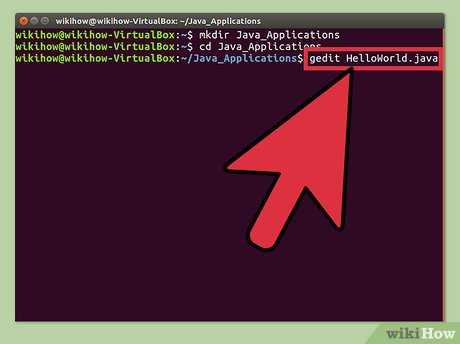
Тестирование и документация – ключевые компоненты для успешного использования Java-библиотеки в реальных проектах. Это позволяет гарантировать стабильность работы библиотеки и облегчить её интеграцию в проекты других разработчиков.
Тестирование библиотеки
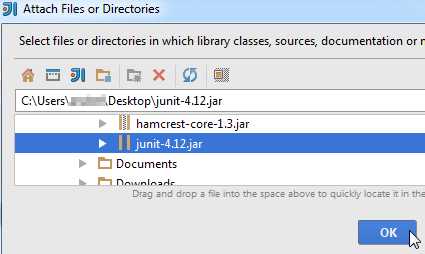
Чтобы ваша библиотека была качественной и надежной, необходимо тщательно тестировать её функциональность. Основные этапы тестирования:
- Юнит-тестирование: Напишите тесты для каждого метода, класса и модуля библиотеки. Используйте фреймворк JUnit, который позволяет легко создавать и управлять тестами. Важно покрыть тестами все возможные сценарии, включая граничные случаи.
- Интеграционные тесты: Проверьте взаимодействие разных частей библиотеки. Это особенно важно, если ваша библиотека взаимодействует с внешними системами, такими как базы данных или сетевые сервисы.
- Тестирование производительности: Протестируйте, как ваша библиотека работает при высоких нагрузках. Используйте инструменты вроде JMH для замера производительности и анализа узких мест.
- Тестирование на совместимость: Проверьте работу библиотеки в разных версиях Java и на разных операционных системах, чтобы убедиться в её стабильности в различных окружениях.
Не забывайте про автоматизацию тестов с использованием CI/CD. Это позволяет вам запускать тесты каждый раз при изменении кода и гарантировать, что библиотека будет работать правильно на всех этапах разработки.
Документация для библиотеки
Хорошая документация – это не только описание API, но и инструкции по установке, конфигурации и использованию библиотеки. Включите следующие компоненты:
- README: Напишите подробное руководство по начальной настройке и использованию библиотеки. Укажите, как добавить библиотеку в проект (например, через Maven или Gradle), а также пример базового кода для начала работы.
- Javadoc: Используйте Javadoc для генерации документации по API. Комментируйте каждый класс, метод и параметр, чтобы другим разработчикам было проще понять, как пользоваться вашей библиотекой.
- Примеры кода: Включите несколько реальных примеров использования библиотеки, чтобы пользователи могли быстро понять, как применить её в своём проекте.
- Часто задаваемые вопросы (FAQ): Ответьте на часто возникающие вопросы, которые могут возникнуть у пользователей вашей библиотеки. Это поможет сэкономить время и избежать недоразумений.
- Руководство по внесению изменений: Опишите, как можно внести свой вклад в развитие библиотеки, будь то исправления ошибок или добавление новых функций. Укажите требования к оформлению pull request’ов и стандарты кода.
Используйте Markdown для написания документации в репозиториях на GitHub или GitLab. Это сделает её удобной для чтения и поддержания.
Поддержка и обновления
После публикации библиотеки важно поддерживать её актуальность и исправлять ошибки. Регулярно обновляйте документацию, добавляя информацию о новых версиях и изменениях в API. Создавайте и публикуйте релизы с чётким описанием внесённых изменений, чтобы пользователи знали, какие улучшения и исправления были добавлены.
Включите механизм для получения отзывов и ошибок от пользователей библиотеки (например, через систему issue-tracking на GitHub). Это поможет вам оперативно реагировать на проблемы и улучшать библиотеку.
Как подключить свою библиотеку к другим проектам
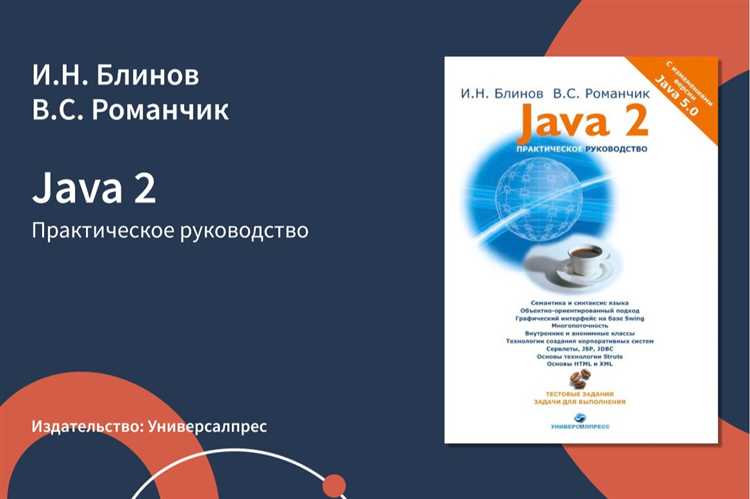
Чтобы подключить свою библиотеку к другим проектам, необходимо сначала подготовить её для использования. В Java существует несколько способов, как это можно сделать, в зависимости от того, как и где будет распространяться библиотека. Рассмотрим основные способы подключения.
1. Подключение через локальный JAR-файл. Сначала создайте JAR-архив своей библиотеки, используя команду mvn package в случае с Maven или gradle build для Gradle. Полученный JAR-файл можно подключить к любому проекту, добавив его в папку lib и указав путь к файлу в конфигурации сборщика. В Maven это делается через блок dependencies в файле pom.xml, а в Gradle через dependencies в файле build.gradle.
2. Использование системы управления зависимостями. Один из самых удобных способов – это размещение библиотеки в публичном или частном репозитории. Если вы хотите, чтобы другие проекты могли легко подключать вашу библиотеку, вы можете загрузить её в репозиторий, например, Maven Central или JCenter. После этого в конфигурации сборщика достаточно будет указать координаты вашей библиотеки (groupId, artifactId, version) для Maven или Gradle.
3. Подключение с помощью Maven. Если ваша библиотека опубликована в Maven-репозитории, добавьте её как зависимость в файл pom.xml. Пример:
com.example my-library 1.0.0
После этого Maven автоматически загрузит библиотеку при следующем сборке проекта.
4. Подключение с помощью Gradle. В Gradle достаточно указать зависимость в файле build.gradle. Пример:
dependencies {
implementation 'com.example:my-library:1.0.0'
}
После этого Gradle загрузит библиотеку и добавит её в проект.
5. Ручное подключение к проекту. Если вы не хотите или не можете использовать систему управления зависимостями, можно подключить библиотеку вручную. Для этого достаточно добавить JAR-файл библиотеки в classpath вашего проекта. В IDE, таких как IntelliJ IDEA или Eclipse, это делается через настройки проекта, где можно указать путь к JAR-файлу в разделе зависимостей.
6. Использование версии библиотеки. Если вы обновляете свою библиотеку, важно учитывать совместимость с предыдущими версиями. Если вы изменили функциональность библиотеки, убедитесь, что версия, которую подключают другие проекты, правильно указана. Это можно сделать с помощью версии в pom.xml или build.gradle, а также с помощью семантического версионирования, чтобы пользователи могли легко понять, какие изменения были внесены.
Подключение библиотеки – это простой процесс, но он требует внимательности к деталям, особенно при использовании сторонних инструментов для сборки и распространения. Каждый способ имеет свои особенности, и выбор метода зависит от требований вашего проекта и доступных инструментов.
Управление версионностью и публикация библиотеки в репозитории
Правильное управление версиями и публикация библиотеки в репозитории – ключевые этапы при разработке Java-библиотеки. Этот процесс включает в себя следование правилам семантического версионирования, настройку репозитория и автоматизацию публикации.
Для управления версионностью используйте семантическое версионирование (SemVer). Это стандарт, который помогает разработчикам и пользователям понимать изменения в библиотеке. Стандарт включает три компонента версии: major, minor и patch. Эти элементы изменяются в зависимости от масштабности изменений в библиотеке.
- Major – изменения, несовместимые с предыдущими версиями. Например, удаление методов или изменение API.
- Minor – добавление новых возможностей, которые не нарушают совместимость с предыдущими версиями.
- Patch – исправления ошибок и улучшения, не влияющие на API.
Пример версии: 1.2.3 – это означает, что библиотека находится на версии 1, с добавлением функционала (minor) и исправлениями ошибок (patch).
Настройка системы сборки
Для автоматического управления версиями и публикации можно использовать систему сборки, такую как Apache Maven или Gradle.
- Maven: версию библиотеки задайте в файле
pom.xmlв разделе<version>. Пример:
<version>1.0.0</version>build.gradle:version = '1.0.0'Для автоматического увеличения версии можно использовать плагины. В Maven это плагин versions-maven-plugin, а в Gradle – gradle-release-plugin.
Публикация в репозитории
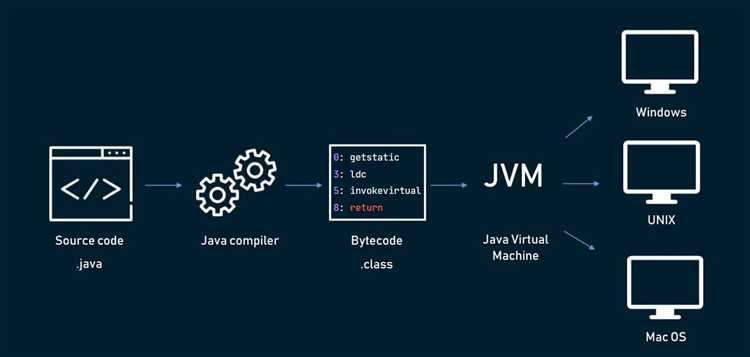
Для публикации библиотеки на популярных репозиториях, таких как Central Repository или JCenter, нужно выполнить несколько шагов.
- Создайте учетную запись на соответствующем репозитории.
- Настройте
pom.xml(для Maven) илиbuild.gradle(для Gradle) с необходимыми метаданными: название, описание, лицензия, автор и т.д. - Для публикации используйте плагин Maven Deploy Plugin (для Maven) или Gradle Publish Plugin (для Gradle).
Пример конфигурации для Maven:
<distributionManagement>
<repository>
<id>central</id>
<url>https://repo.maven.apache.org/maven2</url>
</repository>
</distributionManagement>Пример для Gradle:
publishing {
publications {
mavenJava(MavenPublication) {
from components.java
}
}
repositories {
maven {
url = uri("https://repo.maven.apache.org/maven2")
}
}
}После успешной настройки можно выполнить команду для публикации библиотеки в репозиторий:
- Maven:
mvn deploy - Gradle:
./gradlew publish
После этого библиотека будет доступна для использования другими разработчиками через систему управления зависимостями (например, через Maven или Gradle). Убедитесь, что версии библиотеки обновляются согласно стандартам и правильно отражают изменения, чтобы другие разработчики могли корректно использовать вашу библиотеку в их проектах.
Вопрос-ответ:
Как создать свою библиотеку на Java?
Для того чтобы создать библиотеку на Java, нужно начать с написания класса или группы классов, которые будут выполнять нужные функции. Важно правильно структурировать код, чтобы он был удобен для повторного использования. Создайте отдельный проект в вашей IDE, напишите все необходимые классы, а затем скомпилируйте их в JAR-файл. JAR (Java ARchive) – это формат архива, который позволяет упаковать несколько классов и других файлов в один, что удобно для распространения и использования в других проектах.
Как упаковать классы в JAR-файл?
Чтобы упаковать классы в JAR-файл, вам нужно воспользоваться инструментом командной строки `jar`, который входит в стандартный JDK. Например, можно выполнить команду: `jar cvf MyLibrary.jar -C /путь/к/классам .` где `MyLibrary.jar` – это название вашего JAR-файла, а путь указывает на директорию с компилированными классами. Важно, чтобы все зависимости и ресурсы (например, изображения или конфигурационные файлы) были включены в этот файл. Если вы используете IDE, как IntelliJ IDEA или Eclipse, то процесс создания JAR-файла можно автоматизировать через интерфейс этих инструментов.
Какие проблемы могут возникнуть при использовании своей библиотеки в других проектах?
Основные проблемы, которые могут возникнуть при использовании библиотеки в других проектах, связаны с совместимостью версий и зависимостями. Если в библиотеке используются сторонние библиотеки, то важно, чтобы версия этих зависимостей была совместима с теми, что используются в проекте. Если у вас есть несколько версий одной и той же библиотеки, это может вызвать конфликты. Также важно следить за тем, чтобы API вашей библиотеки не изменялось без должного уведомления пользователей, так как это может нарушить работу их проектов.
Как тестировать свою библиотеку на Java?
Тестирование библиотеки на Java можно проводить с помощью юнит-тестов. Самым популярным инструментом для этого является JUnit. Напишите тестовые классы, которые будут проверять правильность работы методов вашей библиотеки. Например, можно создать файл тестов в том же пакете, что и сама библиотека, или в отдельном проекте. Для написания тестов используйте аннотации JUnit, такие как `@Test`, чтобы пометить методы, которые должны быть выполнены как тесты. Запускать тесты можно прямо из IDE или с помощью командной строки, если у вас настроены соответствующие инструменты сборки, такие как Maven или Gradle. Также полезно использовать покрытия кода, чтобы убедиться, что ваши тесты охватывают все важные части библиотеки.
Как создать библиотеку Java, которая будет использоваться в нескольких проектах?
Для создания своей библиотеки на Java, нужно начать с разработки отдельных классов и методов, которые будут представлять функциональность библиотеки. Затем вы должны скомпилировать их в JAR-файл с помощью инструмента сборки, например, Maven или Gradle. Это позволит вам использовать вашу библиотеку в других проектах. Для этого нужно просто добавить ссылку на ваш JAR-файл в зависимости проекта, после чего классы и методы библиотеки станут доступными для использования. Важно следить за версионированием вашей библиотеки, чтобы другие разработчики могли корректно её подключать и использовать без конфликтов версий.